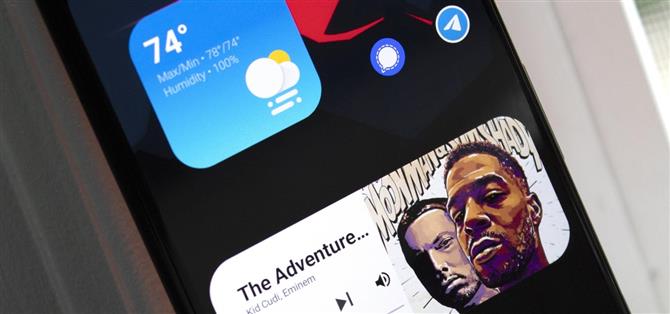Setelah lebih dari satu dekad, iPhone akhirnya mendapat widget di skrin utama. Mereka bahkan mempunyai estetika Apple yang diinginkan oleh banyak orang, dengan penampilan yang seragam dan bulat. Tetapi jangan khuatir, seperti dengan banyak ciri iOS, anda boleh mendapatkannya di Android dengan sedikit kerja.
Ada aplikasi di Play Store yang memungkinkan Anda merancang widget sendiri – hingga ukuran, warna, butang, dan fungsi. Tetapi anda tidak perlu membuat widget iOS 14 dari awal untuk mengikuti panduan ini. Pengguna Reddit dontbeaboot telah membuat satu set yang boleh anda impor ke salah satu aplikasi widget tersuai yang paling popular.
Langkah 1: Dapatkan Pratetap Widget
Untuk menjimatkan masa anda membuat widget, anda perlu memuat turun pratetapan dontbeaboot. Buka pautan di bawah di telefon anda menggunakan Google Drive, kemudian tekan lama fail untuk mula memilih widget apa pun yang ingin anda tambahkan. Setelah fail dipilih, ketuk butang menu di sudut kanan atas dan pilih “Muat turun.”
- Muat turun Pratetap Widget iOS 14 dontbeaboot dari Google Drive


Langkah 2: Pasang KWGT & Beli Versi Pro
Aplikasi widget khusus yang anda perlukan adalah KWGT. Anda juga memerlukan kunci buka kunci versi pro, yang berharga $ 4,49. Pasang kedua-dua aplikasi ke telefon anda menggunakan pautan di bawah.
- Pautan Gedung Play: KWGT Kustom Widget Maker (percuma) | Kunci Pro KWGT ($ 4,49)

Langkah 3: Tambah Pratetap
Buka KWGT dan pilih ikon folder di sudut kanan atas. Pergi ke folder Muat turun anda dan pilih salah satu pratetap yang anda muat turun. Widget akan ditambahkan ke tab Dieksport di KWGT. Sekiranya tidak muncul dengan segera, tukar tab, kemudian beralih kembali. Tambahkan setiap pratetap yang anda muat turun menggunakan kaedah ini.


Terdapat sepuluh pratetap yang boleh anda tambahkan:
- Cuaca (Besar)
- Cuaca (Kecil)
- Carian Google (Besar)
- Carian Google (Kecil)
- Kawalan Media (Besar)
- Kawalan Media (Kecil)
- Agenda (Besar)
- Agenda (Kecil)
- Jam (Gelap)
- Jam (Cahaya)
Langkah 4: Tambahkan Templat Widget KWGT Kosong
Untuk menambahkan widget KWGT tersuai, anda perlu terlebih dahulu menambahkan templat widget kosong ke layar utama anda. Tekan lama mana-mana ruang kosong di skrin utama dan pilih “Widget.” Navigasi ke bahagian KWGT dan pilih templat mana pun dari senarai yang lebih besar dari 1 x 1. Widget yang dibuat direka untuk 2 x 2 (Kecil) dan 4 x 2 (besar), jadi gunakan ini dengan ideal, tetapi anda boleh memilih hingga 4 x 4 jika anda mahu dan hanya mengecilkan widget kemudian.


Tambahkan templat ke skrin utama anda. Sebaiknya tekan lama widget dan ubah saiz kedua sisi. Semakin luas ruang, semakin mudah untuk mengubahnya jika tidak kelihatan betul.
Langkah 5: Tambahkan Widget iOS 14 ke Skrin Utama Anda
Sekarang, ketik widget templat kosong yang baru anda tambahkan. Ini akan membuka KWGT ke halaman editor di mana anda boleh mengubah widget sehingga muncul dan berfungsi seperti yang anda mahukan. Tetapi sebenarnya tidak banyak yang perlu anda lakukan. Anda mungkin perlu mengubah ukuran widget, yang dapat Anda capai dengan beralih ke tab Lapisan dan menggunakan anak panah di sebelah “Skala.”


Sekiranya widget memerlukan izin (seperti widget “Kalendar” yang memerlukan akses ke kalendar anda), permintaan akan muncul di atas kawalan editor di bahagian bawah halaman untuk menyelesaikan masalah. Pilih “Betulkan” dan berikan kebenaran apabila diminta.
Untuk aplikasi cuaca, tetapan lokasi lalai adalah menggunakan GPS. Sekiranya anda ingin menetapkannya ke posisi tetap, buka menu sisi menggunakan tiga garis mendatar di sudut kiri atas dan pilih “Tetapan.” Tatal ke Lokasi dan pilih “Lokasi Utama.” Masukkan lokasi yang ingin anda gunakan dan pilih “Cari.” Setelah menemui lokasinya, lokasi akan disahkan dengan koordinat dan nama, maka anda boleh memilih “Simpan.”


Tidak kira apa jua perubahan yang anda buat, pilih ikon simpan di sudut kanan atas editor. Sekarang, kembali ke skrin utama dan nikmati widget baru anda!
Jaga Sambungan Anda Selamat Tanpa Bil Bulanan. Dapatkan langganan seumur hidup ke VPN Unlimited untuk semua peranti anda dengan pembelian sekali dari Android How Shop yang baru, dan tonton Hulu atau Netflix tanpa sekatan wilayah.
Beli Sekarang (diskaun 80%)>
Gambar sampul, tangkapan skrin, dan GIF oleh Jon Knight / Android How